Avec la nouvelle version de l’application FaceTime, Apple souhaite concurrencer les services de visioconférence populaires tels que Microsoft Teams, Zoom et Google Meet. Et avec des fonctionnalités telles que la possibilité de passer des appels FaceTime d’iOS vers Android, de regarder des films ensemble via FaceTime et de partager l’écran de l’iPhone, Apple s’est bien amélioré par rapport à ses concurrents. Si vous voulez savoir comment utiliser le partage d’écran dans FaceTime sous iOS 15, vous trouverez ici un guide pratique.
Qu’est-ce que le partage d’écran et comment fonctionne-t-il dans FaceTime ?
Si vous avez essayé des applications de vidéoconférence comme Zoom et Google Meet, vous connaissez peut-être déjà le partage d’écran. Il vous permet de partager votre écran et de faire participer les autres à vos activités en temps réel. C’est particulièrement pratique pour les présentations en ligne, mais aussi pour les réunions en générale. De plus, la possibilité de partager votre écran vous fait gagner du temps et vous évite d’envoyer des fichiers, des documents ou des vidéos, ce qui est un avantage considérable à une époque où les réunions virtuelles sont monnaie courante.
Grâce à une nouvelle fonctionnalité géniale appelée « SharePlay », les utilisateurs de FaceTime peuvent également écouter de la musique (via Apple Music), regarder des films et, justement, partager leur écran. Apple a introduit SharePlay dans iOS 15 pour permettre aux développeurs d’intégrer cette fonctionnalité dans leurs applications de streaming. Et c’est précisément ce qui fait de SharePlay une sorte de game-changer pour FaceTime.
Partage d’écran avec FaceTime depuis un iPhone
Partager l’écran dans FaceTime est très facile avec iOS 15. Pour ce faire, procédez comme suit :
- Lancez FaceTime sur votre iPhone.
- Appuyer maintenant sur « Créer un lien » pour créer un lien de réunion FaceTime.
- Tapez ensuite sur le bouton « i » et sélectionnez l’option « Partager le lien ».
- Partagez ensuite le lien de la réunion avec vos amis par SMS, e-mail, iMessage ou WhatsApp.
- Commencez votre appel FaceTime.
- Vous pouvez également taper sur « Nouvel appel FaceTime », saisir les noms des amis avec lesquels vous souhaitez partager votre écran, puis taper sur « FaceTime » pour commencer un appel vidéo.
- Pendant l’appel FaceTime, appuyez sur le bouton Partage d’écran dans le coin supérieur droit.
- Appuyez ensuite sur « Partager mon écran« . Le partage d’écran démarre après un court compte à rebours (3, 2, 1).
- Naviguez maintenant jusqu’au contenu que vous souhaitez partager via Facetime.
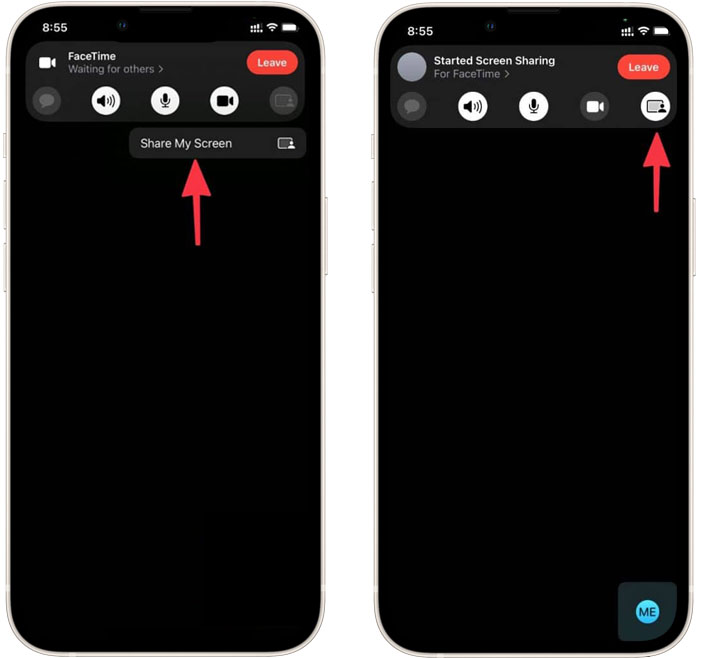
📱 Savez vous que vous pouvez scanner directement depuis votre iPhone?
Comment partager votre écran dans FaceTime sur un Mac
Pour pouvoir partager votre écran dans FaceTime, vous devez utiliser MacOS Monterey 12.1 ou une version ultérieure et tous les participants doivent utiliser MacOS 12.1 ou une version ultérieure ou iOS ou iPadOS 15.1 ou une version ultérieure.
Voici la procédure pour partager votre écran FaceTime à partir d’un Mac :
- Lancez un appel FaceTime sur votre Mac.
- Pendant l’appel, ouvrez une application ou le contenu que vous souhaitez partager.
- Cliquez maintenant sur le bouton FaceTime dans la barre de menu, puis sur la fonction Partage d’écran.
- Sélectionnez maintenant ce que vous souhaitez partager. Dans la fenêtre contextuelle, sélectionnez « Fenêtre » ou « Écran« , selon que vous souhaitez partager une fenêtre d’application spécifique ou l’écran entier.
- Partager une fenêtre spécifique : Sélectionnez Fenêtre, placez le curseur de la souris sur l’application que vous souhaitez montrer, puis cliquez sur Partager cette fenêtre.
- Partager tout l’écran : Sélectionnez Écran, déplacez le curseur n’importe où sur l’écran et cliquez sur Partager cet écran.
Partager l’écran FaceTime avec les utilisateurs d’Android et de Windows
Les utilisateurs d’Android et de Windows peuvent certes recevoir des liens FaceTime et participer à des réunions via le navigateur, mais ils ne peuvent pas faire beaucoup plus. Comme d’habitude avec Apple, la fonctionnalité de l’application d’appel vidéo est limitée sous Android et Windows.
De plus, SharePlay n’est conçu que pour l’écosystème Apple. Cela signifie que vous ne pouvez profiter pleinement du potentiel de SharePlay que si vous possédez un iPhone, un iPad ou un Mac.
